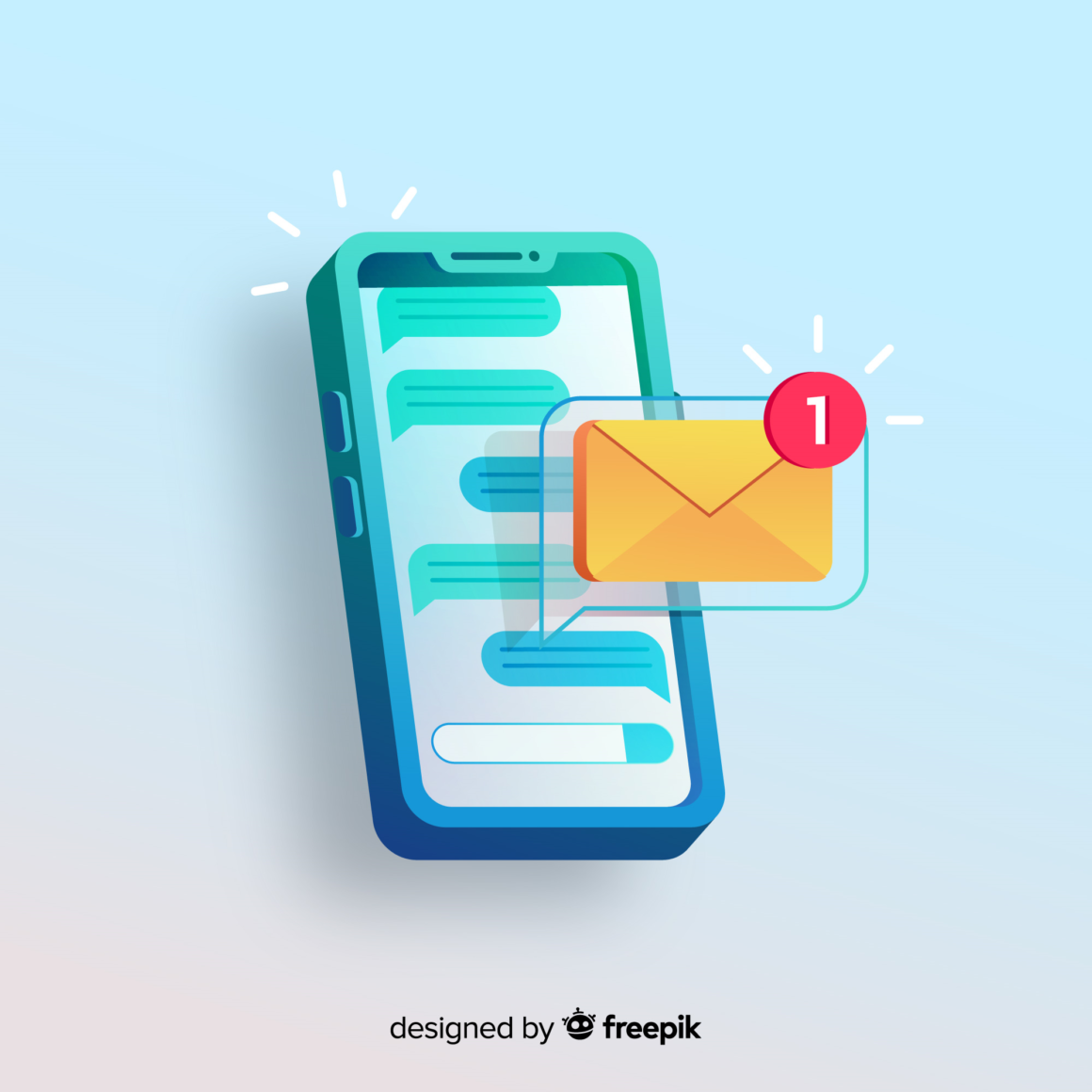El correo electrónico es una parte esencial de la comunicación en línea, tanto para uso personal como profesional. Si tienes un servicio de hosting que utiliza cPanel, crear una cuenta de correo electrónico personalizada es una tarea sencilla y esencial. En esta entrada, te guiaré a través del proceso paso a paso para crear una cuenta de correo electrónico en cPanel Webmail, lo que te permitirá tener una dirección de correo electrónico personalizada y profesional.
Paso 1: Inicia Sesión en tu cPanel
Para comenzar, inicia sesión en tu cuenta de cPanel. Esto generalmente implica ir a tu navegador web y escribir la dirección de tu sitio web seguida de “/cpanel” (por ejemplo, “tusitio.com/cpanel”). Ingresa tus credenciales de inicio de sesión para acceder a tu panel de control.
Paso 2: Busca la Sección de “Correo Electrónico”
Una vez dentro de tu panel de control de cPanel, busca la sección de “Correo Electrónico”. En la mayoría de los casos, encontrarás un icono o un enlace directo a “Correo Electrónico” o “Cuentas de Correo Electrónico”.
Paso 3: Selecciona “Cuentas de Correo Electrónico”
Dentro de la sección de “Correo Electrónico”, haz clic en “Cuentas de Correo Electrónico”. Esto te llevará a una página donde podrás configurar y administrar tus cuentas de correo electrónico.
Paso 4: Crea una Nueva Cuenta de Correo Electrónico
En la página de “Cuentas de Correo Electrónico”, verás la opción de “Crear”. Haz clic en esta opción para iniciar el proceso de creación de una nueva cuenta de correo electrónico.
Paso 5: Ingresa los Detalles de la Cuenta
Rellena la información necesaria para crear tu nueva cuenta de correo electrónico. Esto incluirá:
- Nombre de Usuario: El nombre que precederá al símbolo “@” en tu dirección de correo electrónico.
- Dominio: Selecciona el dominio asociado con tu cuenta de hosting.
- Contraseña: Establece una contraseña segura para tu cuenta de correo electrónico.
- Confirmar Contraseña: Vuelve a ingresar la contraseña para confirmarla.
- Capacidad de Almacenamiento: Establece el espacio de almacenamiento para la cuenta de correo electrónico.
Paso 6: Configura Opciones Avanzadas (Opcional)
Si lo deseas, puedes configurar opciones avanzadas, como redireccionar copias de los correos electrónicos a otra dirección, establecer una respuesta automática o habilitar la autenticación de dos factores.
Paso 7: Crea la Cuenta de Correo Electrónico
Una vez que hayas ingresado todos los detalles, haz clic en el botón “Crear” o “Agregar Cuenta” para finalizar la creación de la cuenta de correo electrónico.
¡Y eso es todo! Has creado con éxito una cuenta de correo electrónico personalizada en cPanel Webmail. Ahora puedes acceder a tu nuevo correo electrónico a través de webmail o configurar un cliente de correo electrónico como Outlook o Thunderbird para gestionar tus correos electrónicos de manera más eficiente.
Recuerda que, además de tener tu propia dirección de correo electrónico personalizada, también puedes crear múltiples cuentas de correo electrónico para diferentes fines, como el equipo de ventas, soporte al cliente o el departamento de marketing, lo que facilitará la organización y la gestión de la comunicación de tu sitio web.
Imagen: Freepick